
|
Administrar complementos |
Scroll |
La pestaña 'Administrar complementos' se encuentra junto a la pestaña 'Configuración' en el mismo cuadro de diálogo Configuración de Therefore™. Esta opción permite a los usuarios ampliar Therefore™ Web Access utilizando tecnologías web como HTML, CSS y JavaScript.
Al personalizar Therefore™ Web Access, el usuario puede modificar la interfaz de usuario conforme a sus necesidades prácticas, es decir, configurando funciones nuevas o existentes e incorporándolas como complementos en Web Access.
Una vez que se han obtenido los archivos manifiestos y de función (y las imágenes si se agregan botones a barra de la cinta de opciones), los archivos configurados se pueden cargar a través de Web Access. Se puede conceder a usuarios específicos el permiso para “Administrar complementos” de modo que el desarrollador que cree la personalización pueda cargar y comprobar el producto mediante codificación activa.
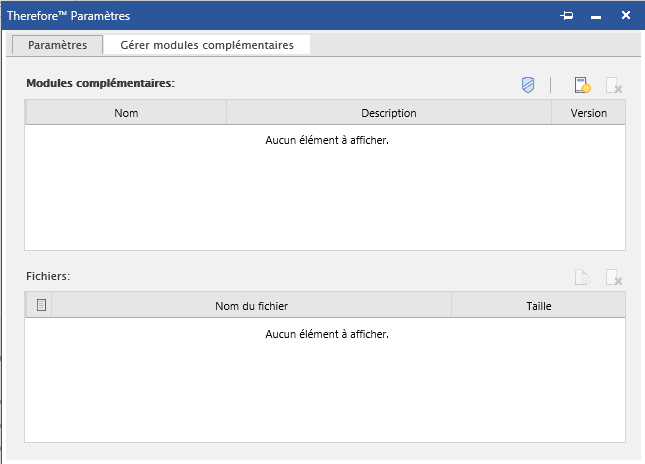
Complementos
En la esquina superior derecha del cuadro diálogo hay tres iconos:
•Seguridad: Configura y administra permisos de complementos.
•Agregar complemento: Carga archivos de complementos.
•Eliminar complemento: Suprime archivos de complementos.
Archivos
La cuadrícula superior muestra los complementos cargados actualmente (XML). La cuadrícula inferior contiene todos los archivos que pertenecen al complemento seleccionado actualmente (HTML, JPEG, etc.).
En la parte derecha sobre la cuadrícula inferior hay otros dos iconos:
•Añadir archivo: Permite agregar archivos al complemento seleccionado actualmente.
•Eliminar archivo: Elimina el archivo del complemento seleccionado actualmente.
